كيفية تصدير كلمات المرور من Microsoft Edge

تعلم كيفية تصدير كلمات المرور من Microsoft Edge بسهولة وأمان باستخدام خطوات واضحة. قم بتأمين معلوماتك الشخصية بشكل أفضل.
قليل من منصات البث لديها قاعدة المستخدمين التي تمتلكها Netflix ، ولكن جزءًا من جاذبيتها هو أنها لا تقيد عدد المستخدمين الذين يمكنهم تسجيل الدخول إلى حساب واحد. هذا يعني أنه يمكنك أنت وعائلتك وشريكك وصديقك المفضل وجارك وغيرهم استخدام نفس الحساب.
بينما يمكنك مشاركة حسابك مع أي عدد تريده من الأشخاص ، يمكن لعدد معين فقط من المستخدمين دفق المحتوى من Netflix في وقت واحد. بالإضافة إلى ذلك ، يتم وضع قيود إضافية على عدد الأجهزة التي يمكن تنزيلها من Netflix للوصول دون اتصال بالإنترنت .
إذا كانت هذه مشكلة ، فقد تحتاج إلى إدارة أجهزتك على Netflix والبدء في تقليل عدد الأشخاص الذين يمكنهم الوصول. إليك الطريقة.
إدارة أجهزة التنزيل النشطة على Netflix
يوجد لدى Netflix العديد من القيود التي تقيد تنزيل محتوى Netflix للعرض في وضع عدم الاتصال. على سبيل المثال ، يمكنك فقط تنزيل ما يصل إلى 100 عنوان لكل حساب في المرة الواحدة ، مع تقييد بعض المحتوى لعدد قليل من التنزيلات في العام.
هناك أيضًا حد واحد أو اثنين أو أربعة أجهزة لكل حساب للأجهزة المسموح لها بتنزيل محتوى Netflix ، اعتمادًا على خطة اشتراك Netflix الخاصة بك. إذا كنت ترغب في إزالة جهاز ، فيمكنك القيام بذلك من إعدادات حساب Netflix الخاص بك على موقع Netflix على الويب.
للقيام بذلك ، قم بتسجيل الدخول إلى Netflix من مستعرض الويب الخاص بك. بعد ذلك ، قم بالتمرير فوق رمز ملف التعريف الخاص بك في الزاوية العلوية اليمنى ، ثم اضغط على رابط الحساب للوصول إلى صفحة إعدادات الحساب.

في إعدادات حساب Netflix الخاص بك ، قم بالتمرير إلى قسم الإعدادات . اضغط على إدارة أجهزة التنزيل لعرض قائمة الأجهزة الممكّنة على حسابك مع تمكين العرض في وضع عدم الاتصال.
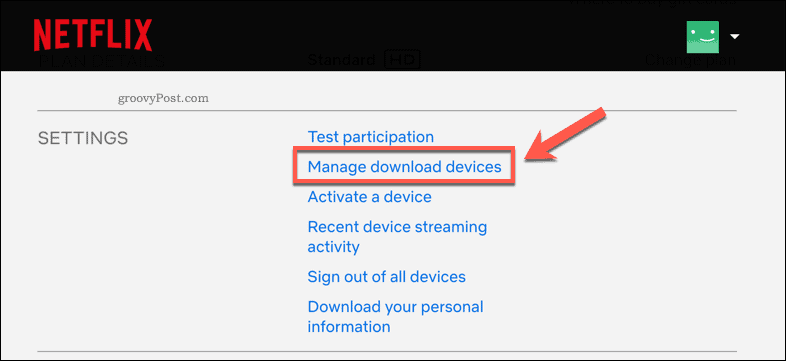
ستظهر قائمة بالأجهزة المرتبطة في قائمة إدارة أجهزة التنزيل .
لإزالة أحد الأجهزة المرتبطة ، اضغط على زر إزالة الجهاز أسفل إحدى قوائم الأجهزة.
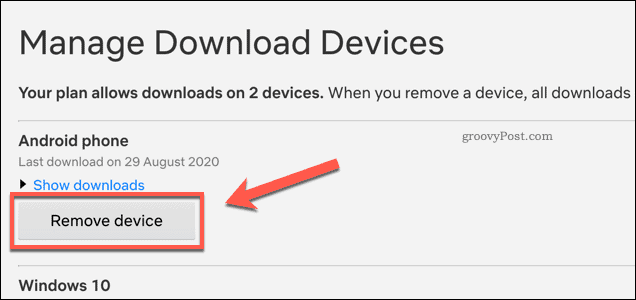
سيؤدي القيام بذلك إلى إزالة الوصول إلى Netflix في وضع عدم الاتصال من الجهاز وحذف أي محتوى Netflix محفوظ مسبقًا. سيؤدي ذلك أيضًا إلى توفير مساحة أخرى على خطتك لجهاز آخر لبدء تنزيل محتوى Netflix.
زيادة حدود جهاز البث على Netflix
قد لا ترغب في إزالة الأجهزة من حسابك ، ولكن خطتك قد تقيد عدد المستخدمين الذين يمكنهم دفق المحتوى على Netflix في نفس الوقت.
إذا كان الأمر كذلك ، فستحتاج إلى تغيير خطة اشتراكك في Netflix لزيادة حدود جهاز البث ، بالإضافة إلى زيادة عدد أجهزة التنزيل المتاحة. يمكنك القيام بذلك من قائمة إعدادات Netflix الخاصة بك.
قم بتسجيل الدخول إلى Netflix في مستعرض الويب الخاص بك ، ثم قم بالتمرير فوق رمز الملف الشخصي في أعلى اليسار. من القائمة ، اضغط على الحساب .

في صفحة إعدادات حساب Netflix ، اضغط على زر تغيير الخطة .
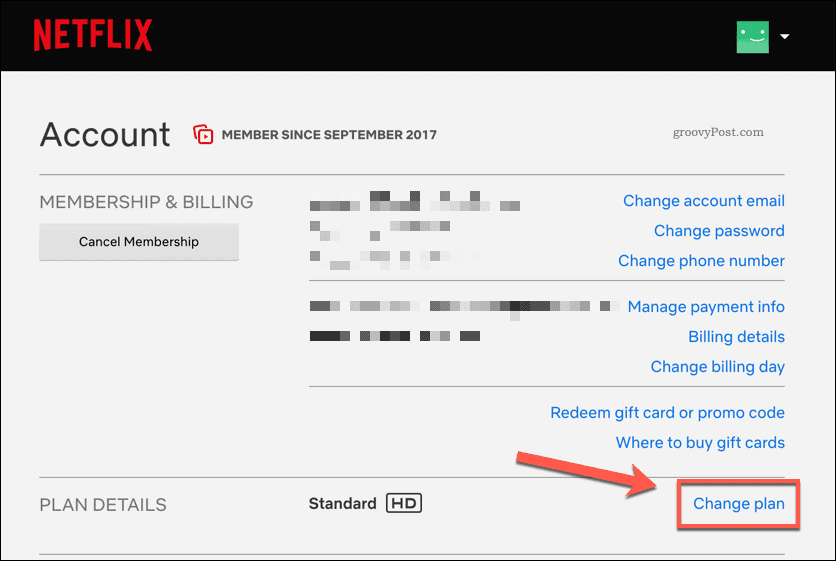
تقوم Netflix بتغيير خطط الاشتراك الخاصة بها من وقت لآخر بحيث يمكنك مقارنة حدود بث Netflix الحالية على موقعها على الويب.
في صفحة تغيير خطة البث ، حدد خطة بث جديدة من القائمة ، ثم اضغط على متابعة .
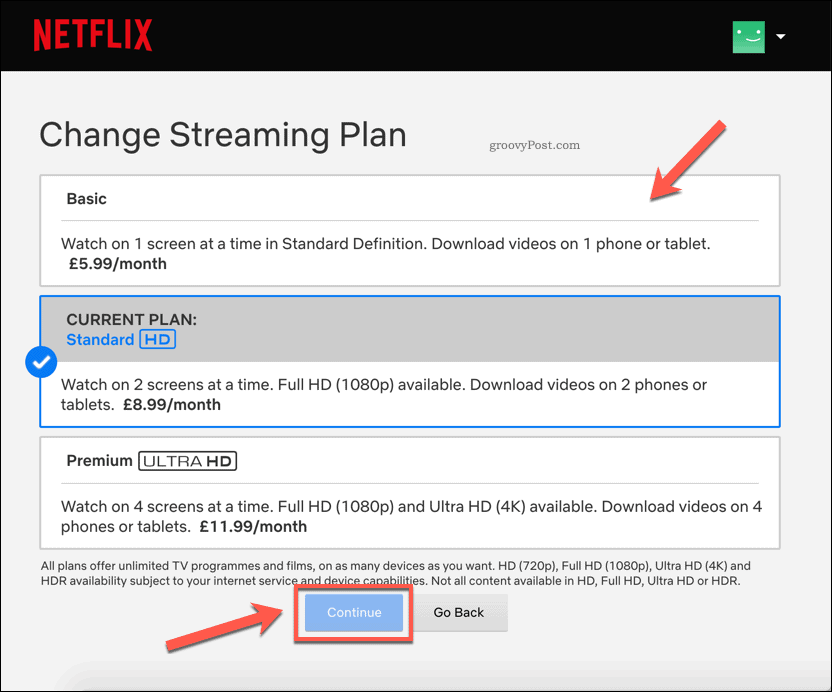
ستحتاج إلى تأكيد التغيير الذي أجريته — اضغط على " تأكيد التغيير " للقيام بذلك.
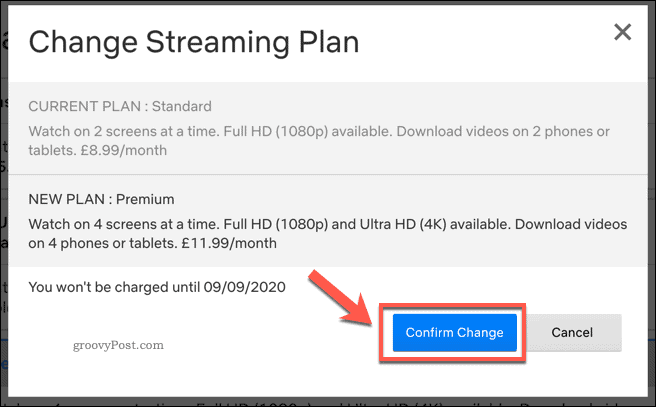
بمجرد التأكيد ، سيتم تحديث خطة اشتراكك على الفور.
إذا قمت بترقية خطتك ، فسوف يمنحك هذا عددًا متزايدًا من أجهزة البث والتنزيل. على العكس من ذلك ، إذا خفضت مستوى خطتك ، فسوف تنخفض حدود جهاز البث والتنزيل.
إزالة جميع الأجهزة من حساب Netflix الخاص بك
بينما يمكنك إزالة الأجهزة الفردية من قائمة أجهزة التنزيل المعتمدة ، لا يمكنك القيام بذلك لأجهزة Netflix الفردية. ومع ذلك ، يمكن لأي جهاز قام بتسجيل الدخول إلى Netflix الاستمرار في بث المحتوى باستخدامه.
الطريقة الوحيدة لإزالة أجهزة البث من Netflix هي تسجيل خروج جميع الأجهزة من حساب Netflix الخاص بك مرة واحدة. قد يكون هذا خيارًا جيدًا إذا قمت بمشاركة حساب Netflix الخاص بك مع عدد كبير جدًا من الأشخاص ، على سبيل المثال.
للقيام بذلك ، افتح صفحة إعدادات حساب Netflix الخاص بك. يمكنك الوصول إلى هذا من خلال التمرير فوق رمز ملف تعريف المستخدم الخاص بك في الزاوية العلوية اليمنى. من القائمة المنسدلة ، حدد الحساب .

في صفحة إعدادات حساب Netflix الخاص بك ، اضغط على خيار تسجيل الخروج من جميع الأجهزة .
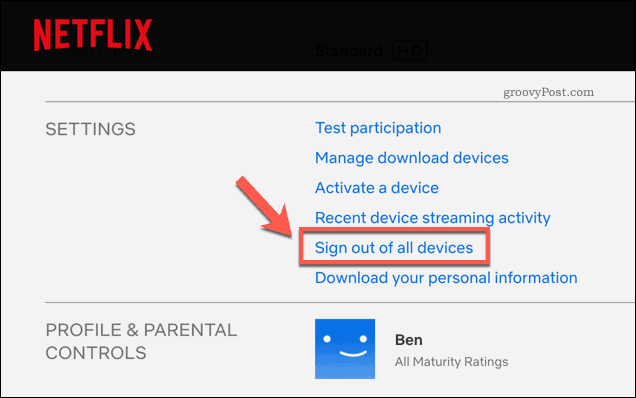
في صفحة تسجيل الخروج من جميع الأجهزة ، ستحتاج إلى تأكيد رغبتك في تسجيل الخروج من جميع الأجهزة.
اضغط على زر تسجيل الخروج للتأكيد.
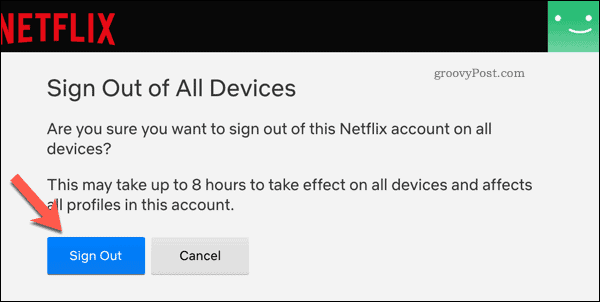
بمجرد التأكيد ، قد يستغرق التغيير بضع ساعات حتى يدخل حيز التنفيذ وإزالة جميع الأجهزة. ستحتاج إلى تسجيل الدخول مرة أخرى إلى أي أجهزة ترغب في استخدامها بعد ذلك.
إدارة حساب Netflix الخاص بك
قد يبدو من غير العدل بعض الشيء حظر المستخدمين من حساب Netflix الخاص بك ، ولكن مع وجود حد واحد أو أكثر للجهاز للبث والتنزيلات ، فقد حان الوقت للتخلص من العائلة. هناك الكثير من نصائح البحث على Netflix التي يمكنك استخدامها للعثور على المحتوى الذي تستمتع بمشاهدته ، مع إضافة محتوى Netflix Originals الجديد كل شهر.
إذا كنت لا تزال ترغب في مشاركة حساب Netflix الخاص بك ، فقم بإدارته بشكل أفضل عن طريق إضافة ملفات تعريف Netflix جديدة . يحصل كل مستخدم على منطقته الخاصة مع توصيات منفصلة ومفضلة وقوائم مشاهدة حاليًا. إذا كنت لا تستمتع بالمنصة ، فلا تنس إلغاء اشتراكك في Netflix قبل تجربة خدمة أخرى.
تعلم كيفية تصدير كلمات المرور من Microsoft Edge بسهولة وأمان باستخدام خطوات واضحة. قم بتأمين معلوماتك الشخصية بشكل أفضل.
تعلم كيفية استخدام انتقالات الشرائح في PowerPoint لجعل عرضك التقديمي مميزًا وتفاعليًا.
تعرف على كيفية استكشاف خطأ تعذر العثور على عنوان IP للخادم وإصلاحه ، وكذلك احصل على حل سهل لإصلاح هذه المشكلة.
هل تتلقى رسالة الخطأ Err_Cache_Miss أثناء استخدامك Google Chrome؟ إليك بعض الإصلاحات السهلة التي يمكنك تجربتها لإصلاح المشكلة بكفاءة.
اكتشف أفضل 10 مواقع ألعاب غير محظورة في المدارس 2024، حيث يمكنك اللعب مجاناً دون قيود.
تتعلم كيفية إصلاح خطأ ERR_CONNECTION_RESET على أنظمة التشغيل Windows 10 و Mac و Android. اتبع الحلول الفعالة الموصى بها لحل المشكلة بنجاح.
إذا أغلقت علامة تبويب لم تكن تقصد إغلاقها في متصفحك، فمن السهل إعادة فتح علامة التبويب هذه. يمكنك أيضًا فتح علامات تبويب أخرى مغلقة مؤخرًا.
لإصلاح خطأ فشل أجهزة NMI في النظام، استكشف حلولاً متنوعة مثل إجراء فحص SFC، والتحقق من الأجهزة والبرامج، وتحديث برامج التشغيل والمزيد.
إذا كنت تمتلك Samsung Galaxy A12 وواجهت مشكلات، إليك قائمة بالحلول للمشاكل الشائعة.
تعلم كيفية ترقية Windows 11 Home إلى Pro بطريقة سهلة وسريعة. احصل على الميزات المتقدمة من Windows 11 Pro الآن!




![[محلول] كيفية إصلاح خطأ Err_connection_reset على أنظمة التشغيل Windows 10 و Mac و Android؟ [محلول] كيفية إصلاح خطأ Err_connection_reset على أنظمة التشغيل Windows 10 و Mac و Android؟](https://luckytemplates.com/resources1/images2/image-9016-0408150337456.png)

![كيفية إصلاح خطأ فشل أجهزة NMI على أنظمة التشغيل Windows 10 و 8.1 و 8 [محدث] كيفية إصلاح خطأ فشل أجهزة NMI على أنظمة التشغيل Windows 10 و 8.1 و 8 [محدث]](https://luckytemplates.com/resources1/images2/image-349-0408150737967.png)

